BIOS adalah sistem input dan output dasar yang digunakan untuk proses booting komputer. Ia bertanggung jawab untuk memulai dan memeriksa komponen perangkat keras sistem, seperti memori, prosesor, disk drive, keyboard, dll. Selain itu, ia menyediakan antarmuka di mana sistem operasi dapat berinteraksi/berkomunikasi dengan perangkat keras sistem. Pengguna Windows dapat dengan mudah memeriksa versi terbaru BIOS yang diinstal pada komputer mereka.
Artikel ini akan mengilustrasikan berbagai metode untuk mengetahui versi BIOS pada Windows 11.
Bagaimana Cara Memeriksa/Mencari Tahu Versi BIOS di Windows 11?
Ada beberapa cara untuk mengecek/mengetahui versi BIOS di Windows 11, seperti:
Metode 1: Periksa/Cari Versi BIOS Melalui Informasi Sistem
Pertama, tekan tombol “ Jendela + R ” untuk meluncurkan kotak dialog Run. Kemudian, ketikkan “ msinfo32 ” di dalamnya dan tekan “ Memasuki ” kunci:
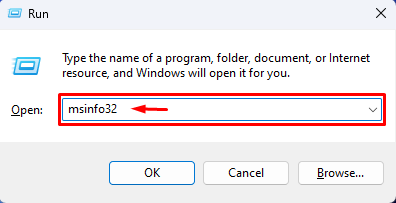
Setelah melakukannya, jendela aplikasi Informasi sistem akan terbuka. Ini menunjukkan semua informasi sistem termasuk “ Versi/Tanggal BIOS ” seperti yang Anda lihat tangkapan layar di bawah ini:
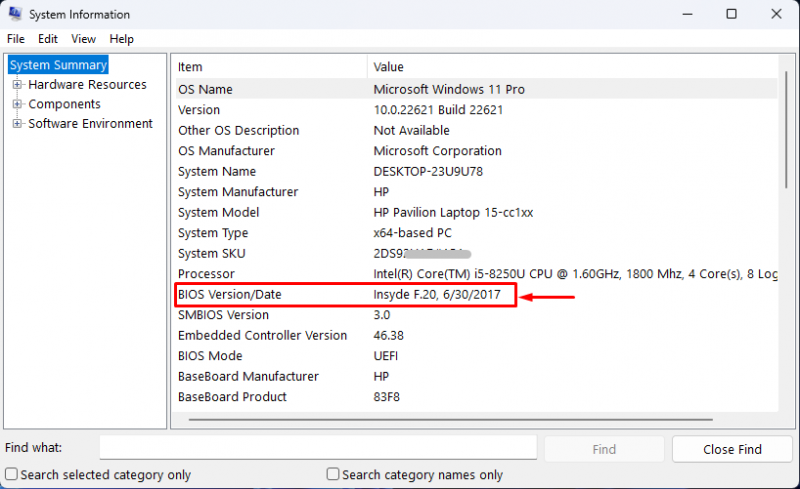
Metode 2: Periksa/Cari Versi BIOS Melalui Alat Diagnostik DirectX
Pertama, ketik “ dxdiag ” di kotak pencarian Jalankan dan tekan tombol “ OKE ' tombol:
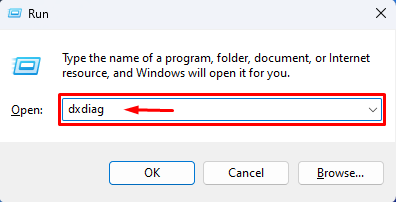
Selanjutnya, alat Diagnostik DirectX akan dibuka. Disana akan ditampilkan versi BIOS seperti terlihat pada gambar di bawah ini:
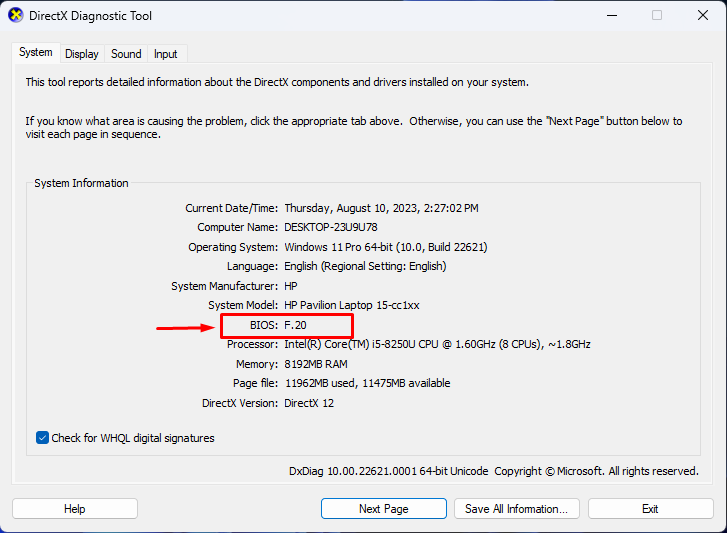
Metode 3: Periksa/Cari Versi BIOS Melalui Command Prompt
Pertama, buka Command Prompt dengan hak administratif:
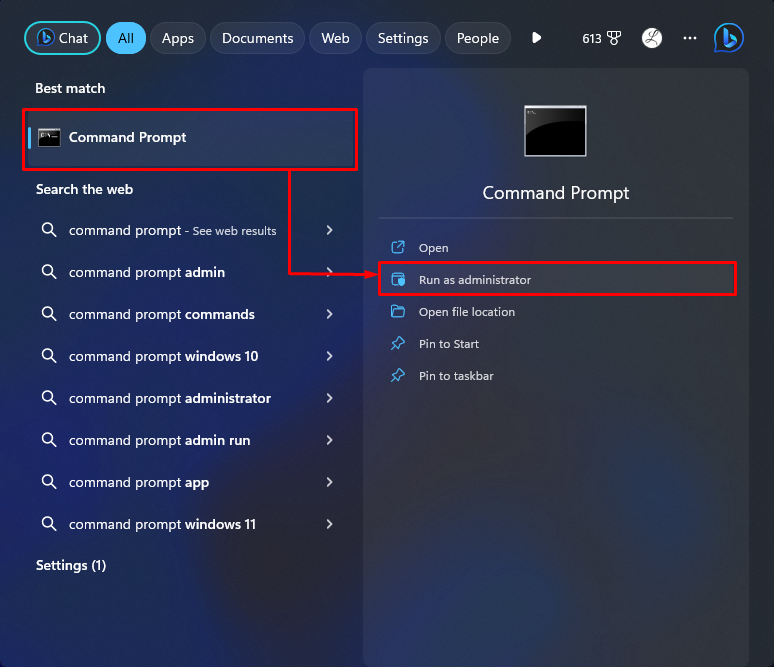
Kemudian, jalankan perintah “ wmic bios mendapatkan biosversi ” perintah untuk memeriksa versi BIOS:
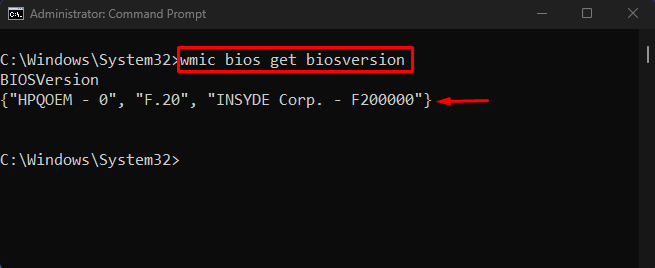
Kami telah menjelaskan metode efisien untuk mengetahui versi BIOS pada Windows 11.
Kesimpulan
Ada beberapa cara untuk mengecek/mengetahui versi BIOS di Windows 11, seperti melalui System information, DirectX Diagnostic tool, atau menggunakan Command Prompt. Misalnya, tekan tombol “ Jendela + R ” untuk membuka kotak dialog Run dan ketik “msinfo32” di dalamnya untuk membuka Informasi sistem. Kemudian, lihat versi BIOS di sana. Alternatifnya, jalankan “ wmic bios mendapatkan biosversi ” perintah di Command Prompt. Artikel ini telah mengilustrasikan berbagai metode untuk memeriksa/mencari tahu versi BIOS pada Windows 11.